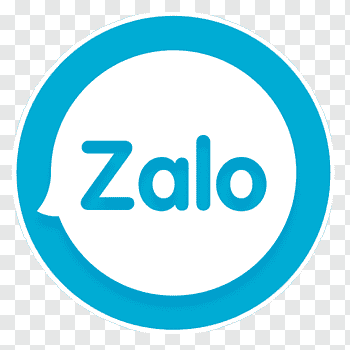HƯỚNG DẪN CẬP NHẬT THÔNG TIN ĐỊNH DANH TỔ CHỨC
1. Yêu cầu cập nhật thông tin tổ chức
* Mục đích: Chức năng cho phép người đại diện thay đổi thông tin tổ chức (chỉ dùng cho loại tổ chức Không có đăng ký doanh nghiệp, mã số thuế, hợp tác xã)
Bước 1
Chọn tổ chức cần cập nhật thông tin
- Tại màn Đổi tài khoản, chọn tổ chức cần cập nhật thông tin
.jpg)
Bước 2
Chọn chức năng Yêu cầu cập nhật thông tin tổ chức
- Tại màn trang chủ của tổ chức, nhấn Yêu cầu cập nhật thông tin tổ chức
.jpg)
Bước 3
Cập nhật thông tin
- Nhấn Cập nhật thông tin
.jpg)
Bước 4
- Nhập các thông tin cần chỉnh sửa
- Tích chọn Tôi xác nhận các thông tin ở trên là đúng và muốn cập nhật thông tin tổ chức
- Nhấn Gửi yêu cầu
.jpg)
Bước 5.1
Xác thực bằng passcode
- Nhập đúng passcode
.jpg)
Bước 5.2
Xác thực bằng khuôn mặt (Face ID)
Trường hợp công dân đã cài đặt phương thức xác thực bằng khuôn mặt (Face ID) thay thế nhập passcode
.jpg)
Bước 5.3
Xác thực bằng vân tay (Touch ID)
Trường hợp công dân đã cài đặt phương thức xác thực bằng vân tay (Touch ID) thay thế nhập passcode
.jpg)
Bước 6
Tạo yêu cầu thành công
.jpg)
2. Lịch sử yêu cầu thay đổi thông tin tổ chức
* Mục đích: Giúp công dân tìm kiếm và xem chi tiết lịch sử yêu cầu thay đổi thông tin tổ chức.
Bước 1
Tại màn Cập nhật thông tin, nhấn 
.jpg)
Bước 2
Tìm kiếm
- Chọn Trạng thái
- Chọn thời gian cần tìm kiếm
- Nhấn Tìm kiếm
.jpg)
Bước 3
Xem chi tiết cập nhật thông tin
- Nhấn vào hồ sơ bất kỳ trong danh sách lịch sử yêu cầu thay đổi thông tin tổ chức cần xem chi tiết
.jpg)